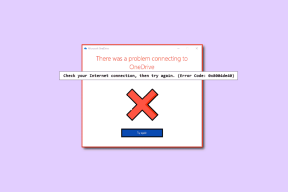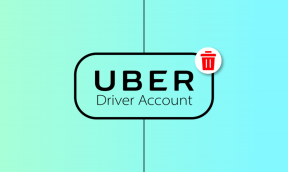كيفية تنزيل HEIC بتنسيق JPG في iCloud على نظامي التشغيل Windows و Mac
منوعات / / November 29, 2021
في حين أن HEIC هو تنسيق التخزين الافتراضي في iPhone (منذ iOS 11) ، فلا داعي للالتزام به. من عند تحويل صور HEIC الخاصة بك مباشرة على iPhone نفسها لجعلها قم بالتصوير بتنسيق JPEG الأقدم مباشرة من الخفافيش ، فلن تنفد الخيارات أبدًا. ولكن هناك أيضًا طريقة أخرى - تنزيل صور HEIC بتنسيق JPG عبر iCloud.

اذا كنت تمتلك صور iCloud قيد التشغيل ، فسيكون من السهل الوصول إلى جميع صورك عبر تطبيق الويب iCloud.com. قم بزيارته باستخدام أي متصفح على Windows ، وسيتم تنزيل الصور المحددة بتنسيق JPG تلقائيًا. هذا رائع لأنك لن تضطر إلى ذلك تحويل صور HEIC إلى JPG يدويًا.
يمكنك أيضًا القيام بذلك على جهاز Mac ، ولكنك تحتاج إلى إجراء تعديل لتجعل نفسك تظهر كما لو كنت تستخدم Windows. للأسف ، لا يعمل موقع iCloud.com بشكل صحيح على الأجهزة المحمولة. هذا يعني أنه لا يمكنك تنزيل صور HEIC بتنسيق JPG ، حتى مع ملفات تم تمكين وضع سطح المكتب على جهاز iPhone الخاص بك أو iPad.
تنزيل HEIC بتنسيق JPG - Windows
على نظام Windows ، يعد تنزيل صورك بتنسيق JPG عبر iCloud.com أمرًا يسيرًا للغاية. ما عليك سوى بدء التنزيل ، وسيقوم iCloud.com بتحويل ملفات HEIC إلى التنسيق الأكثر توافقًا (JPEG) لنظام التشغيل Windows قبل أن تصل إلى جهاز الكمبيوتر الخاص بك. هذا أمر رائع لحالات مثل إذا واجهت
مشاكل في نقل صورك إلى جهاز الكمبيوتر عبر مستكشف الملفات.إذا كنت لا ترى أي تحويلات تلقائية إلى JPG ، فيمكنك أيضًا "دفع" المتصفح لبدء التنزيل بتنسيق JPG.
الخطوة 1:سجّل الدخول إلى iCloud.com باستخدام بيانات اعتماد معرف Apple الخاص بك.

سالخطوة 2: انقر فوق الصور للوصول إلى مكتبة الصور الخاصة بك.

سالخطوة 3: حدد الصورة التي تريد تنزيلها. إذا كنت ترغب في اختيار صور متعددة ، فقم إما بسحب المؤشر فوق الصور أو التقاطها بشكل فردي أثناء الضغط باستمرار على مفتاح Ctrl. تابع عن طريق النقر فوق أيقونة التنزيل.

يجب أن تشاهد تنزيل صور HEIC بتنسيق JPG على الفور. رائع ، أليس كذلك؟ يمكنك تنزيل العديد من الصور بتنسيق JPG كما تريد بهذه الطريقة.

في حالة تنزيل الصورة المحددة أو الصور بتنسيق HEIC ، حدد العناصر مرة أخرى ، ثم انقر مع الاستمرار فوق الزر تنزيل لبضع ثوان. في القائمة المنبثقة التي تظهر ، انقر فوق الخيار المسمى الأكثر توافقًا ، ثم انقر فوق الزر تنزيل. يجب أن يؤدي ذلك إلى الحيلة في تحويل التنزيلات إلى تنسيق JPG.

لا تنس أنه يمكنك أيضًا استخدام أي من الامتدادات سطح مكتب iCloud أو تطبيقات Windows Store لتنزيل مكتبة الصور بالكامل بتنسيق JPG تلقائيًا. فقط تأكد من ترك خيار "الاحتفاظ بالأصل عالي الكفاءة إذا كان متاحًا" بدون تحديد أثناء إعداد التطبيق. تنزيل صورك عبر iCloud.com هو السبيل للذهاب إذا كنت تريد فقط نسخ JPG عند الحاجة.
تنزيل HEIC بتنسيق JPG - macOS
نظرًا لأن macOS متوافق تمامًا مع تنسيق صورة HEIC ، فلن يؤدي تنزيل صورة عبر iCloud.com على جهاز Mac إلى تحويلها إلى تنسيق JPG. ومع ذلك ، يمكنك القيام ببعض الاختراق عن طريق "إخفاء" نفسك كما لو كنت تستخدم نظام التشغيل Windows. التي تنطوي تغيير وكيل المستخدم لمتصفحك، ومع Safari ، يكون القيام بذلك أمرًا في غاية السهولة.
الخطوة 1: افتح Safari. بعد ذلك ، انقر فوق Safari في شريط القائمة ، ثم اختر التفضيلات.

سالخطوة 2: انقر على علامة التبويب خيارات متقدمة ، ثم حدد المربع بجوار "إظهار قائمة التطوير في شريط القوائم". اخرج من نافذة التفضيلات بعد ذلك. يجب أن تشاهد الآن خيارًا جديدًا يسمى تطوير على شريط القائمة.

سالخطوة 3: قم بزيارة iCloud.com ، ثم قم بتسجيل الدخول باستخدام معرف Apple الخاص بك. تابع ذلك من خلال النقر على الصور.

سالخطوة 4: انقر فوق تطوير في شريط القائمة ، ثم أشر إلى وكيل المستخدم ، ثم حدد إما Google Chrome - Windows أو Firefox - Windows. من المفترض أن ترى iCloud.com يبدأ في إعادة التحميل تلقائيًا - انتظر حتى ينتهي تمامًا من القيام بذلك.

سالخطوة 5: حدد الصور التي تريد تنزيلها ثم انقر فوق رمز التنزيل. لتحديد عناصر متعددة ، إما أن تقوم بسحب المؤشر فوق الصور أو النقر فوق الصور المطلوبة أثناء الضغط باستمرار على مفتاح Cmd.

iCloud.com سيلزم وتنزيل الصور بتنسيق JPG. يمكنك العثور على الصور المحولة في موقع التنزيلات الخاص بـ Finder.

سيقوم Safari بتغيير وكيل المستخدم إلى الافتراضي تلقائيًا في علامات التبويب الأحدث. ومع ذلك ، يمكنك التبديل بسهولة إلى وكلاء مستخدم Google Chrome (Windows) أو Mozilla Firefox (Windows) عبر قائمة التطوير متى أردت تنزيل صور HEIC بتنسيق JPG.
يمكنك أيضًا إخفاء قائمة التطوير. افتح لوحة تفضيلات Safari ، وانقر على متقدم ، ثم قم بإلغاء تحديد المربع بجوار "إظهار قائمة التطوير في الشريط" للقيام بذلك.
تحويل تلك الصورة HEIC
يدعم Windows ملفات برامج الترميز اللازمة لفتح وعرض ملفات HEIC، بينما يدعم macOS التنسيق في الأصل. لكن هذا لا يعني أنك لن تواجه حالات من تطبيقات وخدمات الجهات الخارجية غير المتوافقة تمامًا مع تنسيق HEIC. ومن ثم ، فإن معرفة وسائل تحويلها إلى تنسيق JPG يمكن أن يكون أمرًا بالغ الأهمية. ومن بين جميع طرق التحويل اليدوية المتوفرة ، قد يكون استخدام iCloud.com للحصول على نسخ JPG بسهولة هو الأكثر ملاءمة.
القادم: نفد مساحة التخزين على iCloud؟ فيما يلي جميع الطرق الممكنة لاستعادة مساحة ثمينة من جهاز iPhone أو iPad المريح.